文章詳情頁
Windows10電腦聲音忽大忽小怎么解決
瀏覽:18日期:2022-06-01 17:10:13
Windows10電腦聲音忽大忽小怎么辦?相信有很多用戶在使用電腦的時候經常會遇到各種各樣的問題,其中就比如在使用電腦看視頻或者聊天的時候聲音突然忽大忽小,那么當我們遇到Windows10電腦聲音忽大忽小的時候該怎么辦呢?如何修復Windows10電腦聲音忽大忽小的錯誤呢?下面小編就給大家分享Windows10電腦聲音忽大忽小的修復教程吧!
電腦聲音忽大忽小的修復教程
1、右鍵點擊任務欄右側的小喇叭,選擇“播放設備(P)”進入下一步操作,如下圖所示:
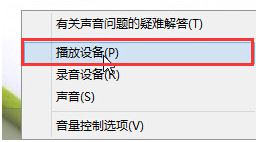
2、在打開的聲音窗口中,點擊切換到“通信”界面,然后點擊選擇通信活動為“不執行任何操作”,點擊確定完成操作,如下圖所示:

以上就是小編給大家分享的Windows10電腦聲音忽大忽小的修復教程了,希望大家喜歡!
相關文章:
1. Windows10觸控板的正確使用方法2. Windows10 的PIN密碼是什么?如何設置和取消PIN3. Windows10系統右鍵沒有nvidia選項如何找回4. Windows10桌面右鍵刷新沒反應怎么辦?5. 如何檢測你的Windows10是否正受CPU熔斷和幽靈漏洞影響?6. windows10任務管理器快捷鍵怎么打開7. 微軟推送Windows10 創意者更新15063.1112累積更新!8. Windows10系統安裝失敗錯誤代碼0x80240034怎么解決?9. 你都用什么Windows10應用,看看國外比較受歡迎Win10應用排行榜10. Windows10如何查看系統版本號?查看Windows10版本號的具體方法
排行榜

 網公網安備
網公網安備